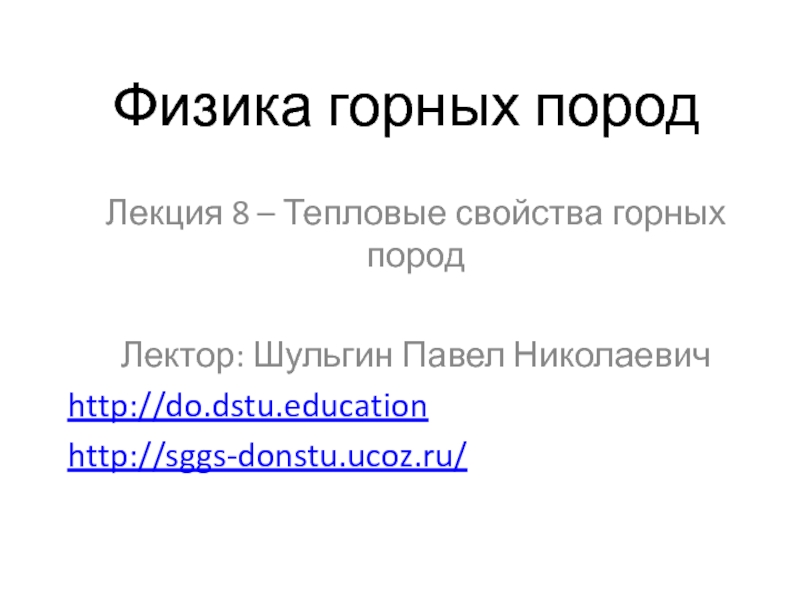Разделы презентаций
- Разное
- Английский язык
- Астрономия
- Алгебра
- Биология
- География
- Геометрия
- Детские презентации
- Информатика
- История
- Литература
- Математика
- Медицина
- Менеджмент
- Музыка
- МХК
- Немецкий язык
- ОБЖ
- Обществознание
- Окружающий мир
- Педагогика
- Русский язык
- Технология
- Физика
- Философия
- Химия
- Шаблоны, картинки для презентаций
- Экология
- Экономика
- Юриспруденция
Портфолио студента
Содержание
- 1. Портфолио студента
- 2. Слайд 2
- 3. Далее мы попадаем в ЭИОС Института
- 4. Для того, чтобы получить пароль для входа
- 5. При вводе полученных на электронную почту Логина
- 6. Слайд 6
- 7. Информация о любых видах деятельности заполняется типовым
- 8. Слайд 8
- 9. 3. Заполняем поля (смотреть следующий файл)4. Прикрепляем
- 10. Слайд 10
- 11. 6. Аналогичным образом заполняются все остальные пункты
- 12. 7. Посредством почты в ЭИОС необходимо направить преподавателю письмо и прикрепить выполненную работу
- 13. 8. Для этого необходимо выбрать преподавателя либо сотрудника (прикрепить файл как в обычной почте)
- 14. По всем возникающим вопросам просим обращаться в учебный отдел инспектору курсаУспешной работы!!!
- 15. Скачать презентанцию
Далее мы попадаем в ЭИОС Института
Слайды и текст этой презентации
Слайд 4Для того, чтобы получить пароль для входа в ЭИОС нажимаем
в правом верхнем углу ВХОД и переходим на вкладку Регистрация,
где в поле E-mail вводим адрес электронной почты студента, который был предоставлен в Учебный отдел института и Вам на электронную почту буду т высланы регистрационные данные для входа в Портфолио студентаСлайд 5При вводе полученных на электронную почту Логина и пароля студент
попадает на свою личную страницу . На личной странице вам
становятся доступны страницы с информацией о вашей учебной деятельности, общественной деятельности, научно-исследовательской деятельности, спортивной деятельности, выполненных вами работах, культурно творческой деятельности и отзывах о вашей деятельности.Слайд 7Информация о любых видах деятельности заполняется типовым образом. Рассмотрим пошаговые
действия на примере оформления сведений о волонтерской работе. 1. Переходим
в раздел «Общественная деятельность» или Спортивная и т.д и нажимаем ДОБАВИТЬ по как показано на следующем слайдеСлайд 93. Заполняем поля (смотреть следующий файл)
4. Прикрепляем подтверждающие документы. Это
могут быть фотографии, сканкопии работ, дипломов, сертификатов, грамот и т.п.
5.
Не забывайте после выбора файла нажать кнопку «Загрузить»Прикрепленные файлы будут являться подтверждением внесенной Вами информации. Файлы можно удалить или добавить и позднее, но необходимо иметь ввиду, что без них информация не будет считаться действительной.












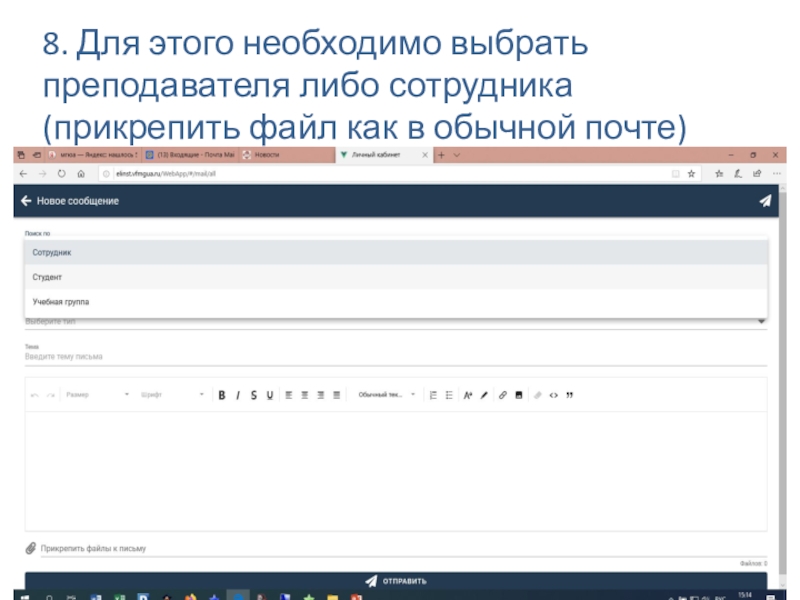




![Русская культура 16-17 веков.ppt [Автосохраненный]](/img/thumbs/0e74315048d55af1a7c6eba213b21ced-800x.jpg)